Camera Roll -kansion oletussijainnin muuttaminen tai palauttaminen Windows 10:ssä

Tämä opas näyttää, kuinka voit muuttaa tai palauttaa Camera Roll -kansion oletussijaintia Windows 10:ssä.
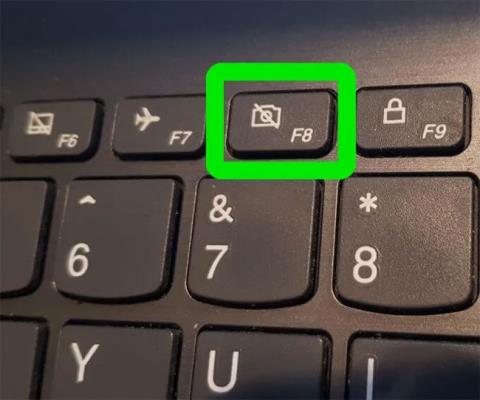
Jos päivitit Windows 10:een vanhemmista versioista, kuten Windows XP, Vista ja Windows 7, saatat huomata, että toimintonäppäin, jota F8sinun on painettava käynnistyksen aikana siirtyäksesi vikasietotilaan, ei enää toimi.
Näppäin F8on edelleen käytettävissä näppäimistössä, mutta se toimii muiden näppäinyhdistelmien kanssa tiettyjen toimintojen suorittamiseksi, varsinkin kun ohjauslevy tai hiiri ei toimi ja sinun on käytettävä pikanäppäimiä.
Tässä oppaassa Quantrimang.com näyttää, mitä tehdä, kun näet F8toimettomuuden Windows 10:ssä.
Miksi F8 ei toimi Windows 10:ssä?
Vikasietotila on natiivi Windowsin ominaisuus, joka on kaikissa käyttöjärjestelmän versioissa ja jota käytetään korjaamaan erilaisia ongelmia, kuten ohjaimen asennusongelmia, Windowsin käynnistysongelmia ja muita vastaavia haittaohjelmiin tai viruksiin liittyviä ongelmia.
F8-käynnistysvalikko on poistettu järjestelmän käynnistysajan pidentämiseksi. Tämä johtuu siitä, että Windows 10 käynnistyy paljon nopeammin kuin aiemmat versiot, joten sinulla ei ole aikaa painaa näppäimiä F8ja siirtyä vikasietotilaan käynnistyksen aikana. Lisäksi Windows 10 ei tunnista näppäinpainalluksia käynnistyksen aikana, mikä estää pääsyn Boot Options -näyttöön , jossa voit valita vikasietotilan.
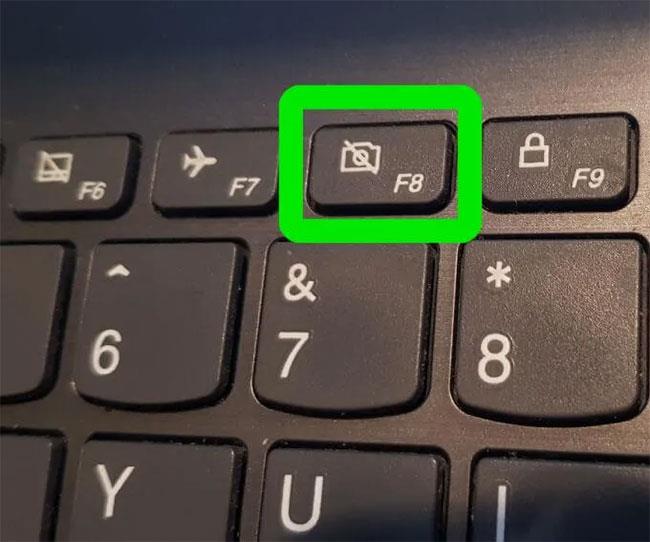
F8-käynnistysvalikko on poistettu järjestelmän käynnistysajan pidentämiseksi.
Sen sijaan Microsoft on tarjonnut uuden Advanced Boot Options -valikkoominaisuuden , jonka avulla voit käyttää vianmääritysvaihtoehtoja, kuten vikasietotilaa ja monia muita.
Voit silti käyttää vikasietotilaominaisuutta painamalla -näppäintä F8, mutta sinun on otettava se uudelleen käyttöön manuaalisesti muutaman yksinkertaisen vaiheen avulla.
Korjaa F8-näppäin, joka ei toimi Windows 10:ssä
1. Ota F8-näppäin uudelleen käyttöön manuaalisesti
Avaa komentokehote järjestelmänvalvojan oikeuksilla .
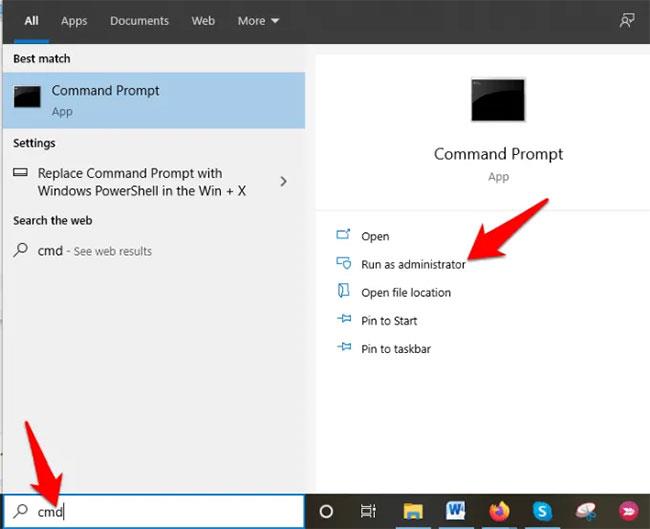
Avaa komentokehote järjestelmänvalvojan oikeuksilla
Kirjoita tämä komento komentokehotteeseen ja paina Enter:
bcdedit /set {default} bootmenupolicy legacy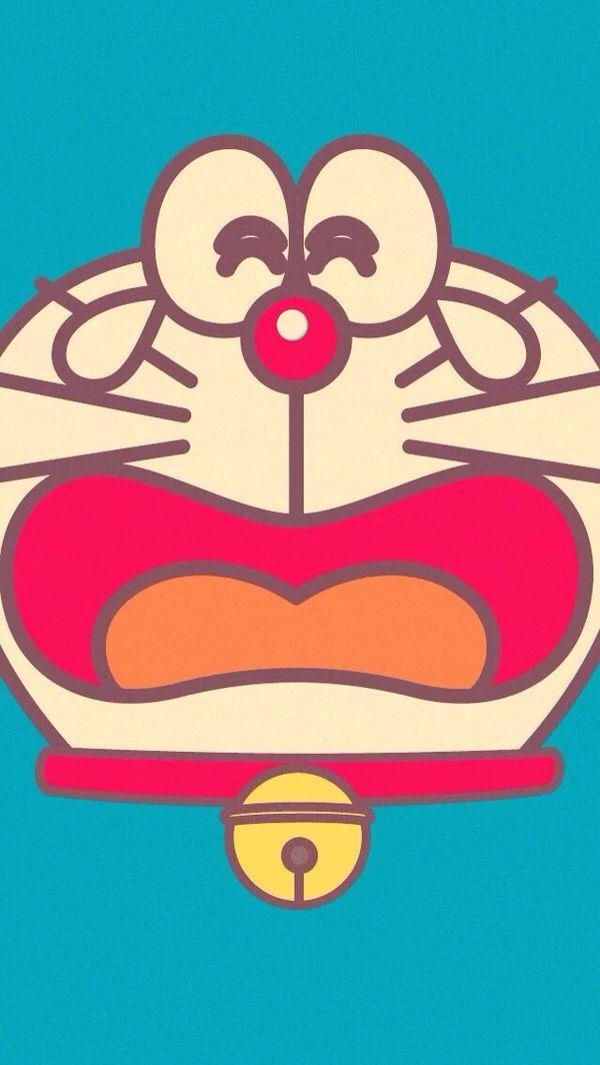
Kirjoita komento komentokehotteeseen ja paina Enter
Huomautus : BCD- tai Boot Configuration Data Edit -komento on Windowsin alkuperäinen työkalu, joka ohjaa käyttöjärjestelmän käynnistystä. Sen avulla voit myös ottaa F8-käynnistysvalikon helposti uudelleen käyttöön.
Käynnistä tietokone uudelleen ja paina F8näppäimistön näppäimiä toistuvasti järjestelmän käynnistyessä. Näet Advanced Boot Options -valikon , josta voit valita Vikasietotilan verkkoyhteydellä tai Vikasietotilan komentokehotteella .
Jos haluat poistaa avaimen F8uudelleen käytöstä, avaa komentokehote järjestelmänvalvojan oikeuksilla ja anna seuraava komento:
bcdedit /set {default} bootmenupolicy standard2. Siirry vikasietotilaan ilman F8-näppäintä
On myös muita menetelmiä, jotka voivat siirtää sinut vikasietotilaan, mutta ne eivät ole yhtä yksinkertaisia kuin näppäimen painaminen F8. Lisätietoja on artikkelissa: Vikasietotilaan siirtyminen Windows 10:een, kun alat ymmärtää tarvittavat vaiheet.
Tämä opas näyttää, kuinka voit muuttaa tai palauttaa Camera Roll -kansion oletussijaintia Windows 10:ssä.
Valokuvien koon ja kapasiteetin pienentäminen helpottaa niiden jakamista tai lähettämistä kenelle tahansa. Erityisesti Windows 10:ssä voit muuttaa kuvien kokoa erässä muutamalla yksinkertaisella vaiheella.
Jos sinun ei tarvitse näyttää äskettäin vierailtuja kohteita ja paikkoja turvallisuus- tai yksityisyyssyistä, voit helposti sammuttaa sen.
Yksi paikka monien toimintojen ohjaamiseen suoraan ilmaisinalueella.
Windows 10:ssä voit ladata ja asentaa ryhmäkäytäntömalleja hallitaksesi Microsoft Edge -asetuksia, ja tämä opas näyttää prosessin.
Tehtäväpalkissa on rajoitetusti tilaa, ja jos työskentelet säännöllisesti useiden sovellusten kanssa, tila saattaa loppua nopeasti, jotta voit kiinnittää lisää suosikkisovelluksiasi.
Resurssienhallinnan alareunassa oleva tilapalkki kertoo, kuinka monta kohdetta on sisällä ja valittuna tällä hetkellä avoimessa kansiossa. Alla olevat kaksi painiketta ovat myös käytettävissä tilapalkin oikealla puolella.
Microsoft on vahvistanut, että seuraava suuri päivitys on Windows 10 Fall Creators Update. Näin päivität käyttöjärjestelmän aikaisin ennen kuin yritys julkaisee sen virallisesti.
Virranhallinta-asetusten Salli herätysajastimet -asetuksen avulla Windows voi herättää tietokoneen automaattisesti lepotilasta ajoitettujen tehtävien ja muiden ohjelmien suorittamiseksi.
Jos haluat muuttaa Windows 10:n viikon ensimmäisen päivän vastaamaan asuinmaatasi, työympäristöäsi tai hallita kalenteriasi paremmin, voit muuttaa sen Asetukset-sovelluksen tai Ohjauspaneelin kautta.
Puhelimesi sovelluksen versiosta 1.20111.105.0 alkaen on lisätty uusi Useita ikkunoita -asetus, jonka avulla voit ottaa käyttöön tai poistaa käytöstä varoituksen ennen useiden ikkunoiden sulkemista, kun suljet Puhelin-sovelluksesta.
Tämä opas näyttää, kuinka Win32:n pitkien polkujen käytäntö otetaan käyttöön tai poistetaan käytöstä, jotta polut ovat yli 260 merkkiä pitkiä kaikille käyttäjille Windows 10:ssä.
Liity Tips.BlogCafeIT-ohjelmaan ja opi tässä artikkelissa, kuinka voit sammuttaa ehdotetut sovellukset (suositellut sovellukset) Windows 10:ssä!
Nykyään monien kannettavien ohjelmien käyttö saa akun tyhjenemään nopeasti. Tämä on myös yksi syy siihen, miksi tietokoneen akut kuluvat nopeasti. Alla on tehokkaimmat tavat säästää akkua Windows 10:ssä, joita lukijoiden tulisi harkita.
Halutessasi voit standardoida kaikkien tietokoneesi käyttäjien tilikuvan oletustilikuvaksi ja estää käyttäjiä vaihtamasta tilikuvaansa myöhemmin.
Oletko kyllästynyt siihen, että Windows 10 ärsyttää sinua "Hanki vielä enemmän Windowsista" -aloitusnäytöllä joka kerta, kun päivität? Se voi olla hyödyllistä joillekin ihmisille, mutta myös estää niitä, jotka eivät sitä tarvitse. Näin voit poistaa tämän ominaisuuden käytöstä.
Jos sinulla on tehokas tietokone tai sinulla ei ole monia käynnistysohjelmia Windows 10:ssä, voit yrittää vähentää käynnistysviivettä tai jopa poistaa sen kokonaan käytöstä, jotta tietokoneesi käynnistyy nopeammin.
Microsoftin uusi Chromium-pohjainen Edge-selain poistaa tuen EPUB-e-kirjatiedostoille. Tarvitset kolmannen osapuolen EPUB-lukijasovelluksen, jotta voit tarkastella EPUB-tiedostoja Windows 10:ssä. Tässä on joitain hyviä ilmaisia vaihtoehtoja.
Ehkä et tiedä, mutta yksi OneDriven käytön suurimmista eduista on sen loistava ominaisuus, nimeltään paikkamerkit.
Kameran rulla- ja Tallennetut kuvat -kansiot tulevat oletusarvoisesti Windows 10:n mukana. Seuraavassa artikkelissa kerrotaan, kuinka voit siirtää, piilottaa tai poistaa näitä kansioita, jotta ne eivät ole tiellä, sekä kuinka piilottaa niihin liittyvät kirjastot.
Kioskitila Windows 10:ssä on tila, jolla voit käyttää vain yhtä sovellusta tai käyttää vain yhtä verkkosivustoa vierailevien käyttäjien kanssa.
Tämä opas näyttää, kuinka voit muuttaa tai palauttaa Camera Roll -kansion oletussijaintia Windows 10:ssä.
Hosts-tiedoston muokkaaminen voi aiheuttaa sen, että et voi käyttää Internetiä, jos tiedostoa ei ole muokattu oikein. Seuraava artikkeli opastaa sinua muokkaamaan isäntätiedostoa Windows 10:ssä.
Valokuvien koon ja kapasiteetin pienentäminen helpottaa niiden jakamista tai lähettämistä kenelle tahansa. Erityisesti Windows 10:ssä voit muuttaa kuvien kokoa erässä muutamalla yksinkertaisella vaiheella.
Jos sinun ei tarvitse näyttää äskettäin vierailtuja kohteita ja paikkoja turvallisuus- tai yksityisyyssyistä, voit helposti sammuttaa sen.
Microsoft on juuri julkaissut Windows 10 Anniversary Update -päivityksen, joka sisältää monia parannuksia ja uusia ominaisuuksia. Tässä uudessa päivityksessä näet paljon muutoksia. Windows Ink -kynän tuesta Microsoft Edge -selainlaajennuksen tukeen, Start Menu ja Cortana ovat myös parantuneet merkittävästi.
Yksi paikka monien toimintojen ohjaamiseen suoraan ilmaisinalueella.
Windows 10:ssä voit ladata ja asentaa ryhmäkäytäntömalleja hallitaksesi Microsoft Edge -asetuksia, ja tämä opas näyttää prosessin.
Dark Mode on tumman taustan käyttöliittymä Windows 10:ssä, joka auttaa tietokonetta säästämään akun virtaa ja vähentämään vaikutusta käyttäjän silmiin.
Tehtäväpalkissa on rajoitetusti tilaa, ja jos työskentelet säännöllisesti useiden sovellusten kanssa, tila saattaa loppua nopeasti, jotta voit kiinnittää lisää suosikkisovelluksiasi.






















